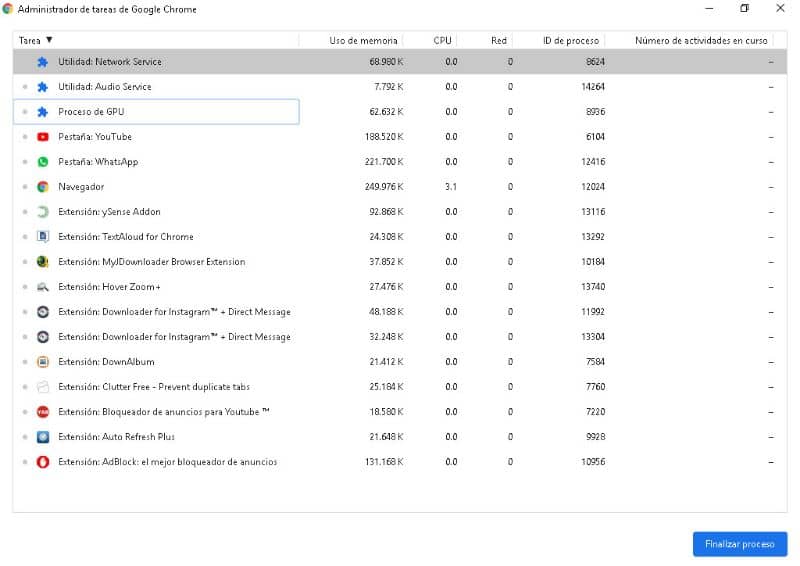Você acha que seu navegador está muito lento? Então, recomendamos que você leia o seguinte guia no qual falaremos sobre Como verificar quais extensões estão deixando o Google Chrome mais lento?
Por que o Google Chrome está lento?
Google Chrome é um navegador amplamente utilizado por usuários de todas as plataformas. Além disso, o computador tem uma função muito interessante que amplia as capacidades do programa e nos referimos às extensões.
Extensões são pequenos programas que são instalados dentro do Google Chrome, trazendo a possibilidade de usar funções que não estão nativamente no navegador. Embora as extensões também sejam muito úteis pode levar a problemas. Além disso, pode acontecer que o seu computador tenha armazenado um grande número de arquivos temporários e, por este motivo, seja necessário excluir o histórico de pesquisas do Google Chrome de vez em quando.
As extensões podem tornar o navegador mais lento
Nos computadores modernos as extensões não devem gerar nenhum tipo de problema, já que seu consumo de CPU e memória RAM geralmente é bastante baixo. Em qualquer caso, em computadores menos potentes, as extensões podem ter um efeito negativo.
Se você tiver um grande número de ramais, poderá notar um baixo desempenho em alguns computadores mais antigos. Da mesma forma, se você instalou uma extensão de origem questionável, ela pode consumir mais recursos do que deveria.
Em qualquer caso, se você acha que as extensões estão causando um problema em seu navegador, é melhor ler o seguinte guia com atenção para que você possa acelerar ou aumentar a velocidade do Google Chrome ao máximo.
Como verificar quais extensões estão deixando o Google Chrome mais lento?
As extensões são muito úteis no Google Chrome, mas como mencionamos antes, elas podem gerar alguns problemas. Em qualquer caso, antes que este Google Chrome tenha uma excelente opção, o chamado administrador de tarefas, por meio do qual podemos gerenciar extensões e programas instalados no navegador.
Se você deseja acessar as funções fornecidas pelo chamado gerenciador de tarefas do Google Chrome, siga estas etapas simples:
- O primeiro passo é ir até as opções de configuração do Google Chrome, para fazer isso, pressione o botão três pontos localizado acima e à direita do navegador.
- Quando estiver no menu de personalização, você deverá encontrar a guia “Mais ferramentas”.
- Neste local você encontrará a opção “Administrador de tarefas” projetado precisamente para ver o funcionamento do navegador e as extensões instaladas nele.
O Gerenciador de Tarefas do Google Chrome
O Google Chrome tem um pequeno programa com o qual será possível gerenciar processos que intervêm para o funcionamento do navegador. Ao mesmo tempo, é possível observar o desempenho das extensões que instalamos anteriormente.
O gerenciador de tarefas do Google Chrome funcionará de maneira muito semelhante ao gerenciador de tarefas do Windows, mostrando-nos primeiro o nome da tarefa, depois o uso de RAM, utilização do CPU e até o consumo dentro da rede.
Graças a esta opção é possível deduzir quais extensões estão retardando o Google Chrome, você pode chegar a esta conclusão após observar o Consumo de memória RAM ou CPU. Da mesma forma, se uma extensão tem um consumo muito alto na seção da rede, você também pode observar uma deterioração no funcionamento do navegador.
Elimine processos e extensões que tornam o Google Chrome mais lento
Uma vez que o processo ou extensão que está consumindo a memória do seu computador tenha sido identificado corretamente, o mais conveniente seria feche o referido aplicativo ou extensão que está deixando o Chrome lento. Esta ação é perfeitamente possível com o gerenciador de tarefas do Google Chrome.
Tudo que você precisa fazer é localizar essa extensão problemática e clicar nela dentro do administrador. Depois de selecionar a extensão, basta clicar no botão “Fim do processo”, após o qual você terá fechado a extensão com sucesso.
A realização do procedimento anterior deverá liberar a memória e uso do processador que a referida extensão ocupava, melhorando geralmente o desempenho do computador. Se ainda não for possível resolver essa falha, você pode escolher ativar a aceleração de hardware do Google Chrome nas configurações do sistema oferecidas por este navegador.